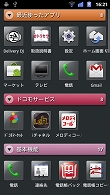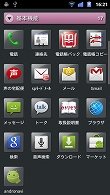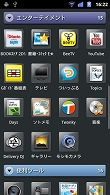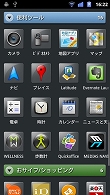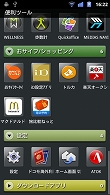第2回 UIの使い心地は? 文字は入力しやすい?――「MEDIAS WP N-06C」:「MEDIAS WP N-06C」の“ここ”が知りたい
質問:どんなアプリがプリセットされている?
「MEDIAS WP N-06C」のアプリには、前モデル「MEDIAS N-04C」とほぼ同じものが標準搭載されているが、Android端末に対応したドコモサービスのアプリやNECカシオ独自のアプリが新たにプリセットされている。
ドコモサービスでは「iチャネル」「メロディコール」などのショートカットが追加された。また、ドコモサービスではないが、DLNA対応クライアントと端末内のコンテンツを共有できる「Twonky」も用意された。
NECカシオモバイル独自のアプリとしては、端末の使用履歴を日記形式で表示する「Days」、TwitterやFacebookなどで盛り上がっている話題を参照できる「Topics」、健康管理に役立つ「MEDIAS WELLNESS」などを新搭載。これらについては稿を改めて詳述したい。
N-04Cとと同様、Android関連の情報サイトにアクセスできる「andronavi」、Twitterクライアント「ついっぷる」も搭載されている。また、家電ブランドとのコラボカラー「amadana brown」は、音楽視聴アプリ「Delivery DJ」にも対応している。
質問:UIの使い勝手はどう?
N-06CにはNTTドコモ製の「docomo Palette UI」とAndroid標準UI(ユーザーインタフェース)の2種類がプリセットされている。両者を切り替えるには「ホーム画面 切り替え」というアプリを使う。
docomo Palette UIのホーム画面は左右に画面をスライドする仕様だ。画面左下にメニューボタン、その右横の3つのアイコンはページを切り替えても表示される、固定式のショートカットになっている。追加できるのは最大12ページまで。今夏モデルの中では最多クラスだ。追加するには、まずホーム画面を表示してピンチインする。利用しているホーム画面の一覧が表示されるので、そこで「+」をタップするとページが追加される仕組みだ。
メインメニューは縦にスクロールする。アプリは「最近使ったアプリ」「ドコモサービス」「基本機能」などに分かりやすくグループに分けられている。縦にズラッとアプリが並ぶと下方に配置されたアプリにアクセスしにくくなるが、グループ名をタップするとグループが閉じ、たどり着きやすくなる。グループは任意で追加することも可能だ。

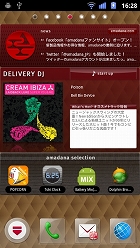
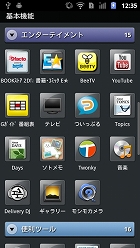
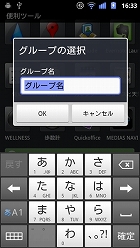 docomo Palette UIのホーム画面(写真=左端)。amadana brownでは、amadanaのオリジナルウィジェットも利用可能(写真=左中)。メインメニュー(アプリ一覧)は縦にアプリが並ぶ仕様。アプリは上下のスクロールで目的のアプリにアクセスする(写真=右中)。アプリを分類するための「グループ」は任意で設定することも可能だ(写真=右端)
docomo Palette UIのホーム画面(写真=左端)。amadana brownでは、amadanaのオリジナルウィジェットも利用可能(写真=左中)。メインメニュー(アプリ一覧)は縦にアプリが並ぶ仕様。アプリは上下のスクロールで目的のアプリにアクセスする(写真=右中)。アプリを分類するための「グループ」は任意で設定することも可能だ(写真=右端)Android標準のUIは N-04Cと同じく、ホーム画面は左右にページをめくる方式になっている。画面中央にはメニューボタンが配置され、その右側にブラウザ、左側に電話のアイコンが並ぶ。左端と右端にある「…」の表示は7ページあるホーム画面のうち、どのページを表示しているかを示している。シンプルなインタフェースなので、無理なく使いこなせる。
メインメニューは縦にアプリのアイコンが並ぶ。ただし、docomo Palette UIのように「グループ」でアプリをカテゴライズする概念がないため、アプリを大量にインストールすると、下方にあるアプリにはアクセスしにくくなるかもしれない。他のAndroid端末とやや異なっているのが、「アプリケーション」「ウィジェット」タブが設置されている点だ。画面上部に配置されたこのタブをタップすると、アプリの一覧だけでなくウィジェットの一覧も参照できる。

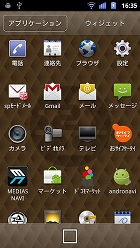 N-04Cとほぼ同じUIのホーム画面。スマートフォン向けサービスの提供が開始された「iチャネル」のウィジェットなどを利用できる(写真=左)。アプリとウィジェットの一覧を参照できるメインメニュー(写真=右)
N-04Cとほぼ同じUIのホーム画面。スマートフォン向けサービスの提供が開始された「iチャネル」のウィジェットなどを利用できる(写真=左)。アプリとウィジェットの一覧を参照できるメインメニュー(写真=右)質問:T9は入力しやすい?
N-06Cは日本語入力システムに、変換精度に定評のある「ATOK」を採用している。入力方式は、ケータイのテンキーと同じようにボタンを複数回押して入力する「ケータイ入力」、上下左右にはらって入力する「フリック入力」、扇状に文字が表示されるATOKならではの「ジェスチャー入力」に対応する。
そして本機は、これら3方式に加えて「T9入力」もサポートしているのがポイント。これはNEC製ケータイに搭載されていた入力方式で、例えば行頭の文字を「かわなたは」の順にタップすると、「こんにちは」に変換される。同じボタンを連打することなく目的の言葉を入力できるのがこの方式のメリットだ。その他、「あはやあ」→「おはよう」、「さやあなら」→「さようなら」、「やらさか」→「よろしく」、「あなか゛ああたさまさ」→「お願いいたします」などと入力できる。他メーカーの端末にはない独特の入力方式なので最初はやや戸惑うが、一度慣れてしまうと手放せなくなりそうだ。
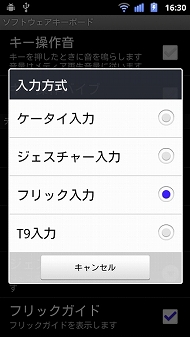
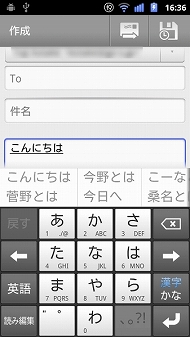
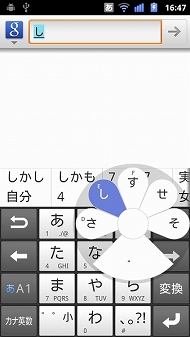 「ケータイ入力」「ジェスチャー入力」「フリック入力」「T9入力」の4種類の入力方式に対応する「ATOK」を採用(写真=左)。写真では分かりにくいが、「かわなたは」の順にタップすると「こんにちは」と変換される(写真=中)。触れると行の5文字が扇状に表示される、ATOKならではの「ジェスチャー入力」にも対応。上下左右に文字が表示される「フリック入力」では、ボタンの下に表示されるキーが親指の下に隠れてしまうが、この入力方式ではすべての文字を確認しながら入力できる(写真=右)
「ケータイ入力」「ジェスチャー入力」「フリック入力」「T9入力」の4種類の入力方式に対応する「ATOK」を採用(写真=左)。写真では分かりにくいが、「かわなたは」の順にタップすると「こんにちは」と変換される(写真=中)。触れると行の5文字が扇状に表示される、ATOKならではの「ジェスチャー入力」にも対応。上下左右に文字が表示される「フリック入力」では、ボタンの下に表示されるキーが親指の下に隠れてしまうが、この入力方式ではすべての文字を確認しながら入力できる(写真=右)関連キーワード
MEDIAS N-04C | MEDIAS WP N-06C | NTTドコモ 2011年夏モデル | NECカシオモバイルコミュニケーションズ | スマートフォン | Android | NEC(日本電気) | NTTドコモ | ユーザーインタフェース | スリム | 防水 | ワンセグ | amadana | ATOK | 赤外線 | おサイフケータイ | ウィジェット | 赤外線通信 | フリック入力 | 入力技術 | インタフェース | ショートカット | iチャネル | Twitter | テンキー | Android 2.3 | SNS | タッチパネル | Twitterクライアント
関連記事
 「MEDIAS WP N-06C」の“ここ”が知りたい:第1回 N-04Cとの違いは? イヤフォンジャックはある?――「MEDIAS WP N-06C」
「MEDIAS WP N-06C」の“ここ”が知りたい:第1回 N-04Cとの違いは? イヤフォンジャックはある?――「MEDIAS WP N-06C」
超極薄の防水ボディにワンセグや赤外線通信、おサイフケータイなど多彩な機能を備えた「MEDIAS WP N-06C」。本企画では数回に分けて、同モデルについての疑問に答えていく。まずは、防水化によってN-04Cから変わった外観の特徴をチェックした。 薄型防水Android「MEDIAS WP N-06C」、6月24日に販売開始
薄型防水Android「MEDIAS WP N-06C」、6月24日に販売開始
NTTドコモの2011年夏モデルにラインアップされている、NEC製の防水Androidスマートフォン「MEDIAS WP N-06C」が6月24日から店頭に並ぶ。 「MEDIAS WP N-06C」発売、新規の実質負担額は2万8650円
「MEDIAS WP N-06C」発売、新規の実質負担額は2万8650円
NECカシオ製の防水スリムスマートフォン「MEDIAS WP N-06C」が発売された。都内量販店での販売価格は、一括払いで4万9728円。月々サポートを適用した後の実質負担額は、新規契約で2万8560円と案内されていた。 ドコモスマートフォン:厚さ7.9ミリのスリムな防水Android――「MEDIAS WP N-06C」
ドコモスマートフォン:厚さ7.9ミリのスリムな防水Android――「MEDIAS WP N-06C」
「MEDIAS WP N-06C」は、人気の薄型Androidスマートフォン「MEDIAS N-04C」の防水バージョンといえるAndroid端末。おサイフケータイ、ワンセグ、赤外線通信への対応はそのままに、ATOK+T9の日本語入力も可能となった。 amadanaコラボモデルもチェック:写真で解説する「MEDIAS WP N-06C」
amadanaコラボモデルもチェック:写真で解説する「MEDIAS WP N-06C」
NECカシオ製の「MEDIAS WP N-06C」は、世界最薄スマートフォン「MEDIAS N-04C」の姉妹機。ワイシャツの胸ポケットに入れてもほとんど外に響かない超スリムボディはそのままに、防水モデルとして進化を遂げた。 “極薄”と“タフネス”が武器:NECカシオが総力戦で挑むAndroid市場――LTEスマホも「タイムリーに投入」
“極薄”と“タフネス”が武器:NECカシオが総力戦で挑むAndroid市場――LTEスマホも「タイムリーに投入」
NECカシオが事業戦略説明会を開催。極薄“MEDIAS”とタフネス“G'zOne”という人気ブランドを擁する同社は、今後もAndroid開発を強化。NECグループの持つ資産を活用した総力戦で、グローバルなAndroid市場の攻略に挑む。 動画で見るスマートフォン――「MEDIAS WP N-06C」
動画で見るスマートフォン――「MEDIAS WP N-06C」
スマートフォンの操作性を動画で紹介する本コーナー。今回は、薄型ボディで話題を集めた「MEDIAS」が防水対応したドコモの「MEDIAS WP N-06C」の動画をお届けする。 ドコモ、「MEDIAS WP N-06C」のソフト更新を開始
ドコモ、「MEDIAS WP N-06C」のソフト更新を開始
ドコモは、NECカシオ製のAndroidスマートフォン「MEDIAS WP N-06C」のソフト更新を開始した。“連絡先アプリ”で絵文字を使うと正しく表示されないなどの不具合を解消する。 ドコモ スマートフォン:厚さ7.7ミリの極薄ボディにAndroid 2.2、おサイフ、ワンセグ――「MEDIAS N-04C」
ドコモ スマートフォン:厚さ7.7ミリの極薄ボディにAndroid 2.2、おサイフ、ワンセグ――「MEDIAS N-04C」
NECカシオ製のAndroidスマートフォンがついにドコモから登場した。その名も「MEDIAS N-04C」。OSにAndroid 2.2を採用し、厚さ7.7ミリという薄型ボディにおサイフケータイやワンセグ、赤外線といった日本向け機能をしっかり詰め込んでいる。 「MEDIAS N-04C」の“ここ”が知りたい:第1回 サイズ感はどう? イヤフォンジャックはある?――「MEDIAS N-04C」
「MEDIAS N-04C」の“ここ”が知りたい:第1回 サイズ感はどう? イヤフォンジャックはある?――「MEDIAS N-04C」
NTTドコモのスマートフォン「MEDIAS N-04C」の最大の特長は、世界最薄を誇るスリム&軽量ボディ。今回は実際の薄さや軽さ、外部接続端子など外観部分の疑問点に答える。 「MEDIAS N-04C」の“ここ”が知りたい:第2回 UIはどう? 文字入力は操作しやすい?――「MEDIAS N-04C」
「MEDIAS N-04C」の“ここ”が知りたい:第2回 UIはどう? 文字入力は操作しやすい?――「MEDIAS N-04C」
NECカシオ初のAndroid搭載スマートフォンとなる「MEDIAS」には、後発だからこその使いやすさへの工夫が随所に見られる。今回は特に気になるUI(ユーザーインタフェース)について、詳しく取り上げる。 「MEDIAS N-04C」の“ここ”が知りたい:第3回 カメラ機能はどう? バッテリーは持つ?――「MEDIAS N-04C」
「MEDIAS N-04C」の“ここ”が知りたい:第3回 カメラ機能はどう? バッテリーは持つ?――「MEDIAS N-04C」
「MEDIAS N-04C」には、NECカシオモバイルがこれまでケータイで培ってきた技術が随所に生かされている。今回はNECケータイのDNAを特に感じられるカメラ機能と、気になるバッテリー駆動時間について紹介する。 「MEDIAS N-04C」の“ここ”が知りたい:第4回 ワンセグの使い勝手は? おサイフケータイの対応サービスは?――「MEDIAS N-04C」
「MEDIAS N-04C」の“ここ”が知りたい:第4回 ワンセグの使い勝手は? おサイフケータイの対応サービスは?――「MEDIAS N-04C」
「MEDIAS」にはワンセグやおサイフケータイ、赤外線通信など、従来のケータイでおなじみの機能が搭載されている。今回はワンセグの操作性や画質、赤外線通信機能の使い勝手などをチェックした。 「MEDIAS N-04C」の“ここ”が知りたい:第5回「MEDIAS NAVI」で何ができる? どんなアプリがある?――「MEDIAS N-04C」
「MEDIAS N-04C」の“ここ”が知りたい:第5回「MEDIAS NAVI」で何ができる? どんなアプリがある?――「MEDIAS N-04C」
「MEDIAS」には、ユーザーに向けて情報を発信する専用のポータルサイト「MEDIAS NAVI」が用意されている。今回は「MEDIAS NAVI」を中心に、プリインストールアプリや、SNSの使い勝手について詳しく紹介する。 今夏にAndroid 2.3へアップデート:写真で解説する「MEDIAS N-04C」
今夏にAndroid 2.3へアップデート:写真で解説する「MEDIAS N-04C」
“世界最薄7.7ミリ”が大きなインパクトを持つNECカシオ製のAndroidスマートフォン「MEDIAS N-04C」。極薄のボディに、日本のスマートフォンに求められる機能やサービスをきっちり搭載した。 動画で見るスマートフォン――「MEDIAS N-04C」(試作機)
動画で見るスマートフォン――「MEDIAS N-04C」(試作機)
ケータイの動作速度はカタログからは分からないが、使用する上で満足度を大きく左右する。特にスマートフォンは、タッチパネルがスムーズに反応するかが重要だ。本コーナーでは、スマートフォンのホーム画面とブラウザの操作感が分かる動画を掲載するので、参考にしてほしい。
関連リンク
Copyright © ITmedia, Inc. All Rights Reserved.
アクセストップ10
- 「iPhone 16e」が突然登場 「iPhone SE」とは微妙に違う立ち位置【2025年2月を振り返る】 (2025年12月22日)
- 「楽天カード」は2枚持てる? 2枚持ちのメリットや注意点を解説、持てない組み合わせもあり (2025年12月23日)
- “やまぬ転売”に終止符か 楽天ラクマが出品ルール改定予告、「健全な取引」推進 (2025年12月23日)
- 「スマートフォン・オブ・ザ・イヤー2025」開催 ハイエンド/ミッドレンジで10機種を選定 (2025年12月22日)
- シャープのAIロボ「ポケとも」と暮らしてみた スマホよりも自然に会話ができる“もう1人の家族”だ (2025年12月22日)
- メルカリで詐欺に遭った話 不誠実な事務局の対応、ユーザーが「絶対にやってはいけない」こと (2025年04月27日)
- 「HUAWEI WATCH GT 6」レビュー:驚異のスタミナと見やすいディスプレイ、今買うべきスマートウォッチの有力候補だ (2025年12月24日)
- 「iPhone 16e」の価格が出そろう Appleと4キャリアで最安はどこ? 一括価格と実質負担額を比較 (2025年02月21日)
- 「スシロー」アプリはスマホのバッテリーを消費しやすい? 無駄な動作を抑える方法 (2025年12月23日)
- 最長14日駆動のスマートウォッチ「GARMIN Venu 3」がセールで13%オフの4万8309円で販売中 (2025年12月22日)